wps文档自动编号后面有很大的空白的去除教程
时间:2023-02-23 10:10:12作者:极光下载站人气:6897
wps软件之所以受到大部分用户的喜欢,是因为里面的功能丰富且实用,而且用户可以编不同类型的文件,给用户带来了不少的便利和好处,当用户在wps软件中编辑文档文件时,有时会对文档内容进行简单调整,还会为文档内容添加上编号,但是用户会发现编号与文字之间有着很大的空白,想要将其去除却不知道怎么来解决,便问到wps文档自动编号后面有很大的空白怎么办的问题,这个问题其实很好解决,用户可以利用软件中的调整列表缩进功能来解决,简单将文本缩进的数值调小即可解决,因此有需要的用户可以来看看小编下方的经验分享,希望对大家能够有一定的帮助,快来看看吧。
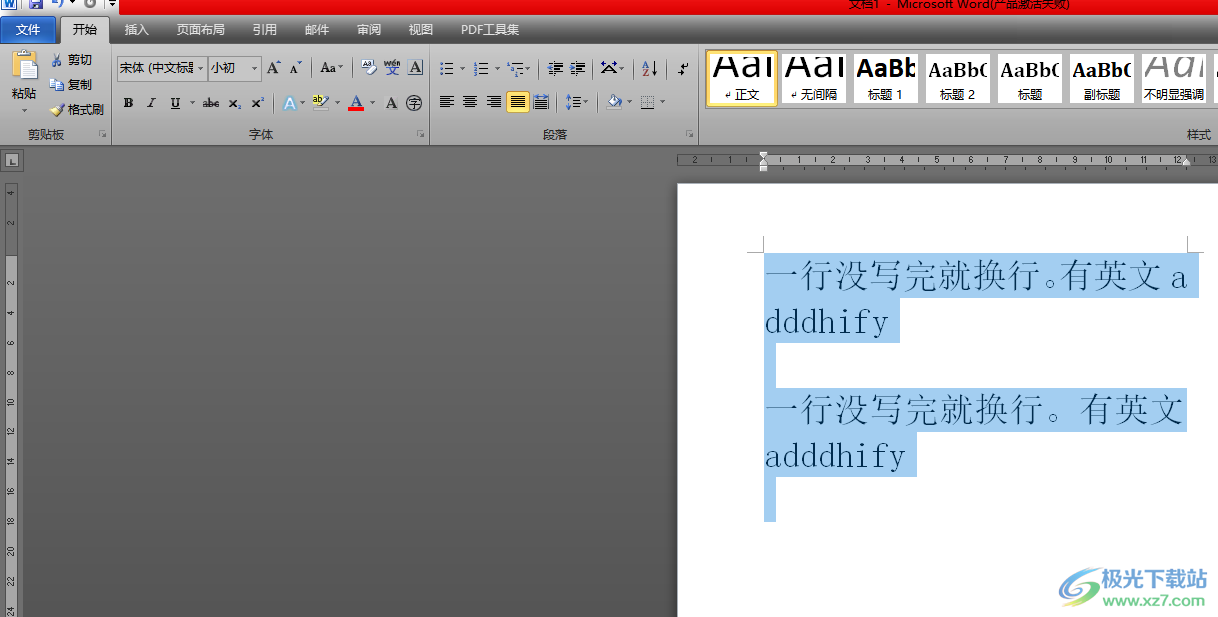
方法步骤
1.首先在电脑桌面上打开wps软件,接着进入到文档文件的编辑页面上来解决
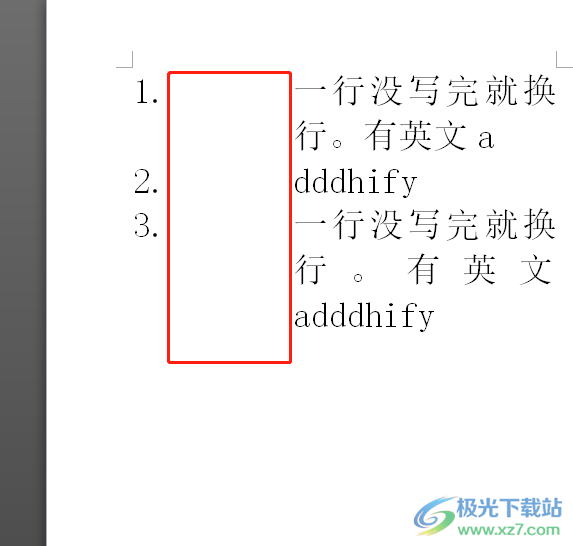
2.用户用鼠标右键点击编号, 在弹出来的选项卡中用户需要点击调整列表缩进量选项
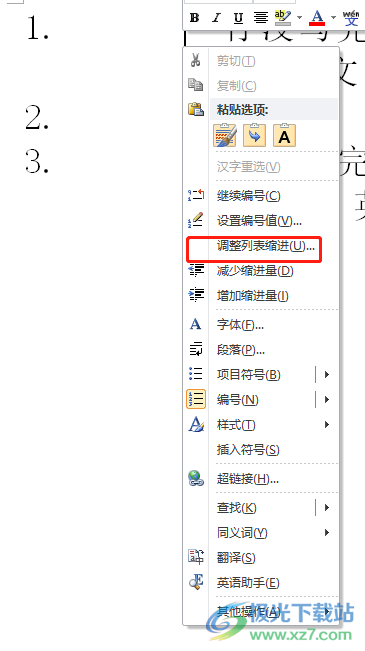
3.这时在打开的调整列表缩进量窗口中,用户将文本缩进数值调小即可,多次点击右侧的下拉箭头或者直接在输入栏中输入数值
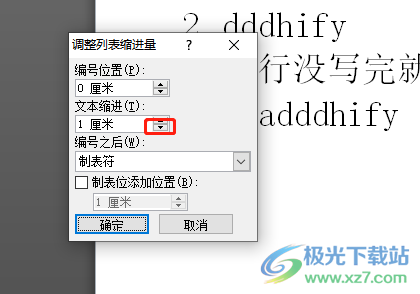
4.设置好文本缩进数值后,用户直接按下窗口下方的确定按钮就可以了
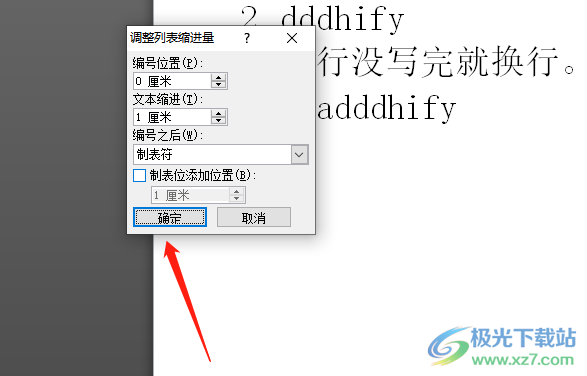
5.最后用户回到编辑页面上,会发现编号后面的空格明显变小了许多,如图所示

一直以来wps软件给用户带来了许多的便利,并且深受用户的喜爱,当用户在编辑文档文件时,发现添加编号后,后面有很大的空白,与文字隔得较远,这个问题用户就可以打开软件的调整列表缩进量窗口来解决,直接将文本缩进的数值调小即可,方法很简单,所以大家快来看看吧。
相关推荐
热门阅览
- 1百度网盘分享密码暴力破解方法,怎么破解百度网盘加密链接
- 2keyshot6破解安装步骤-keyshot6破解安装教程
- 3apktool手机版使用教程-apktool使用方法
- 4mac版steam怎么设置中文 steam mac版设置中文教程
- 5抖音推荐怎么设置页面?抖音推荐界面重新设置教程
- 6电脑怎么开启VT 如何开启VT的详细教程!
- 7掌上英雄联盟怎么注销账号?掌上英雄联盟怎么退出登录
- 8rar文件怎么打开?如何打开rar格式文件
- 9掌上wegame怎么查别人战绩?掌上wegame怎么看别人英雄联盟战绩
- 10qq邮箱格式怎么写?qq邮箱格式是什么样的以及注册英文邮箱的方法
- 11怎么安装会声会影x7?会声会影x7安装教程
- 12Word文档中轻松实现两行对齐?word文档两行文字怎么对齐?
网友评论